word将文字转换成图片的方法
Posted
tags:
篇首语:本文由小常识网(cha138.com)小编为大家整理,主要介绍了word将文字转换成图片的方法相关的知识,希望对你有一定的参考价值。
参考技术A在使用word的时候有一个非常有有趣的功能,就是能将文字变成图片,例如,你要将文字猫变成图片猫,然后 文章 中所有的文字猫都变成了图片猫,是不是觉得像变 魔术 一样很神奇,那就跟我来学习吧。
word将文字转换成图片的 方法1.打开word文档,选中要替换为的图片,按键盘上的【Ctrl+C】组合键,复制图片。这里我们选择猫的图片,最终我们将文档中的“猫”替换为图片猫。
提示:选中图片,单击鼠标右键,在下拉框中选择“复制”命令。
word将文字转换成图片的方法图1
2.选择“开始”—“编辑”—“替换”命令。
word将文字转换成图片的方法图2
3.弹出“查找和替换”对话框,切换到“替换”选项卡,在“查找内容”输入“猫”,在“替换为”对话框中输入“^c”,最后单击“全部替换”命令。
提示:“^c”中“^”必须是半角字符,“c”必须是小写,“^c”表示word剪切板中的内容。
word将文字转换成图片的方法图3
4.在弹出的“microsoft office word”对话框中,单击“是”按钮。可以看到文档中的文字“猫”已被替换成了图片。
word将文字转换成图片的方法图4
5.在弹出的另一个“microsoft office word”对话框中,单击“确定”按钮。
word将文字转换成图片的方法图5
弄完之后是不是觉得非常神奇
猜你喜欢:
1. wps文档怎么转成ppt
2. 如何将word文件转换成pdf
3. 如何将word转换pdf
4. wps文字怎么转换图片格式
5. 怎样将图片文字转换成word
6. word怎么转化为图片格式
7. 怎么将图片里面的文字转成word
8. WPS怎么将文字转换成图片
如何实现图片文字转换到Word
如何实现图片文字转换到Word呢?工作中经常遇到要将图片文字拷贝到Word文档中的时候,遇到这种情况时大家一般是怎么完成的呢?有一些人会选择手动录入的方式,但是这种方法太麻烦了而且耽误时间,下面小编就来为大家分享一种将图片文字直接转Word的方法,简单易操作,一起来学习下吧!
参考工具:迅捷OCR文字识别软件
操作步骤:
1:首先我们将电脑中的OCR文字识别软件打开,打开后点击上方导航栏极速识别选项卡。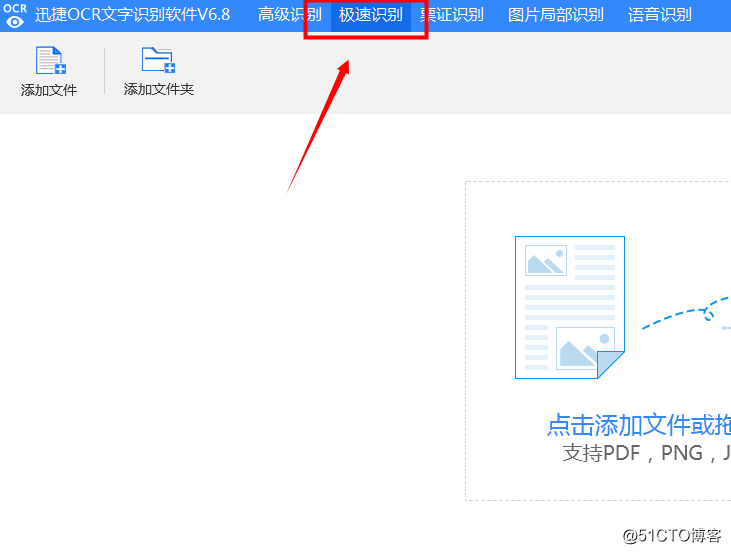
2:进入极速识别界面后,就可以将图片添加进来了,点击添加文件按钮添加。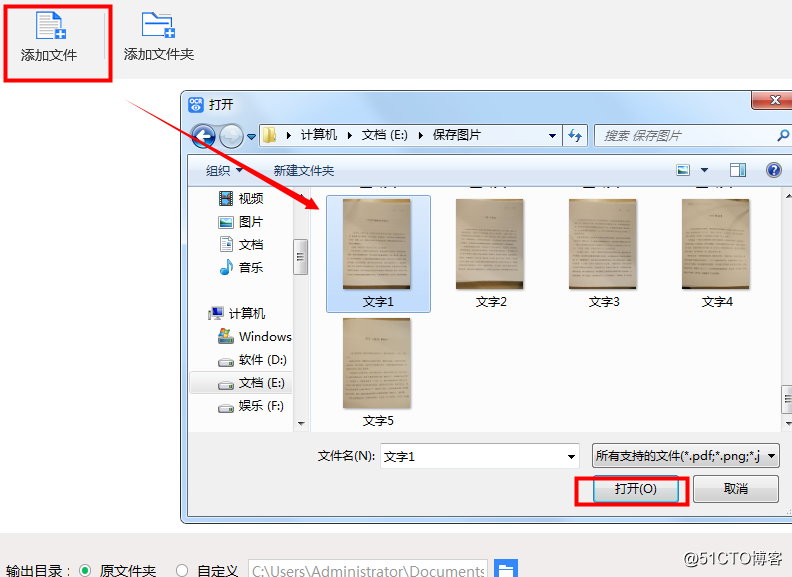
3:图片添加完成后,会跳转到另一个界面,这时候将识别格式切换到DOCX,识别效果切换到识别优先。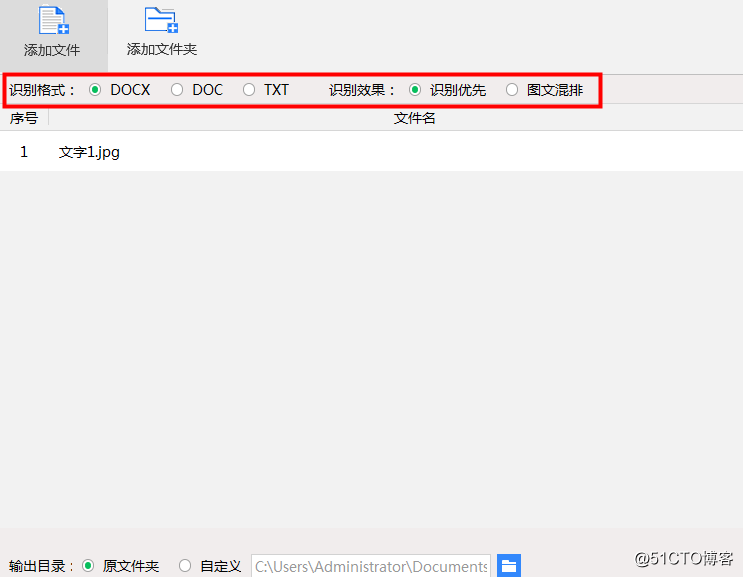
4:接着在界面左下角更改下文件输出位置,选择自定义再点击蓝色的小图标在弹出窗口设置好想保存的位置。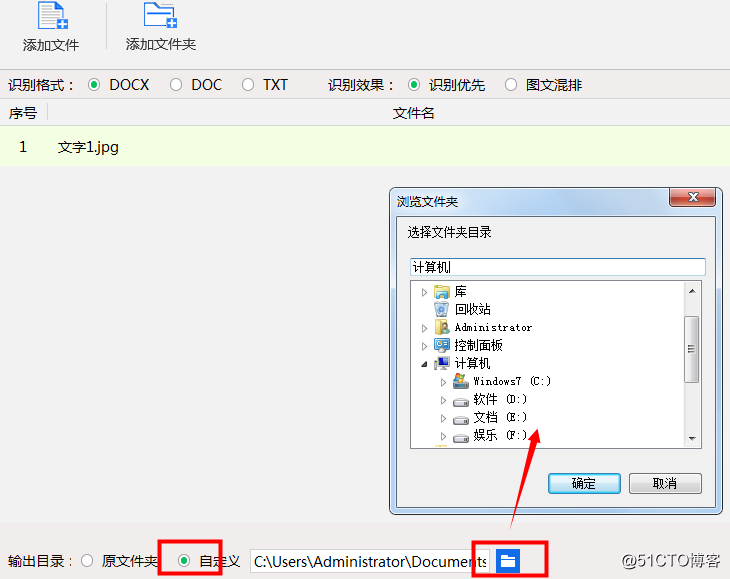
5:上述步骤全都完成以后就可以点击一键识别按钮了。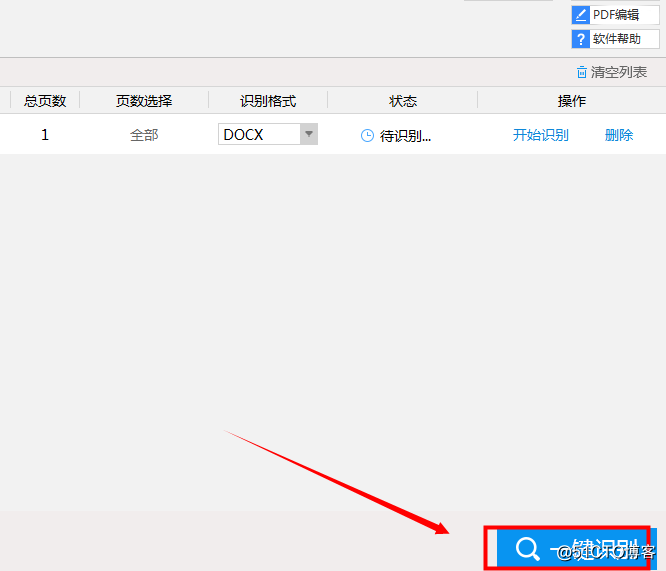
6:等待识别过程结束后就可以点击打开文件按钮查看识别结果了,整个步骤就完成了。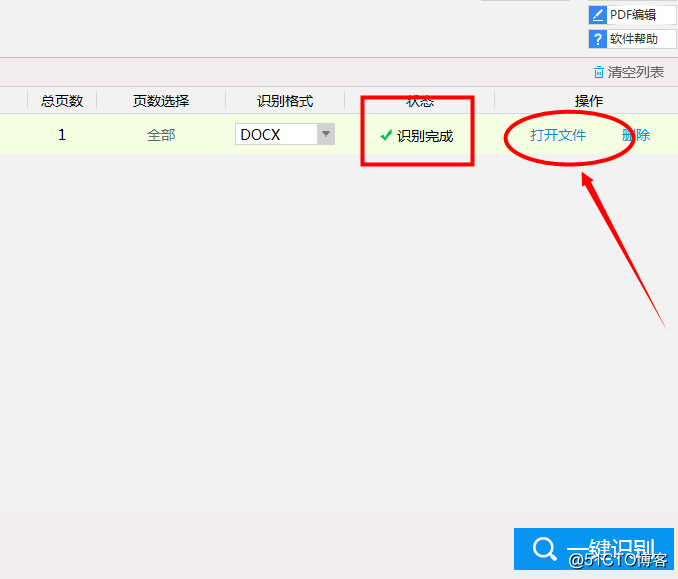
图片文字转换到Word中的方法就是这么的简单,大家学会了没有呢?
以上是关于word将文字转换成图片的方法的主要内容,如果未能解决你的问题,请参考以下文章